Canva vous permet de créer des visuels qualitatifs et plaisants, très facilement, sans être graphiste de métier. Mais, combien sont les utilisateurs qui profitent vraiment du côté agréable et amusant qu’offre cette magnifique plateforme ? Si vous voulez utiliser Canva avec plaisir, alors cet article est fait pour vous. Découvrez les 6 principales astuces Canva qui vous aideront à employer gaiement cet outil, que ce soit en mode pro ou en version gratuite.
Créez des mockups pour vos produits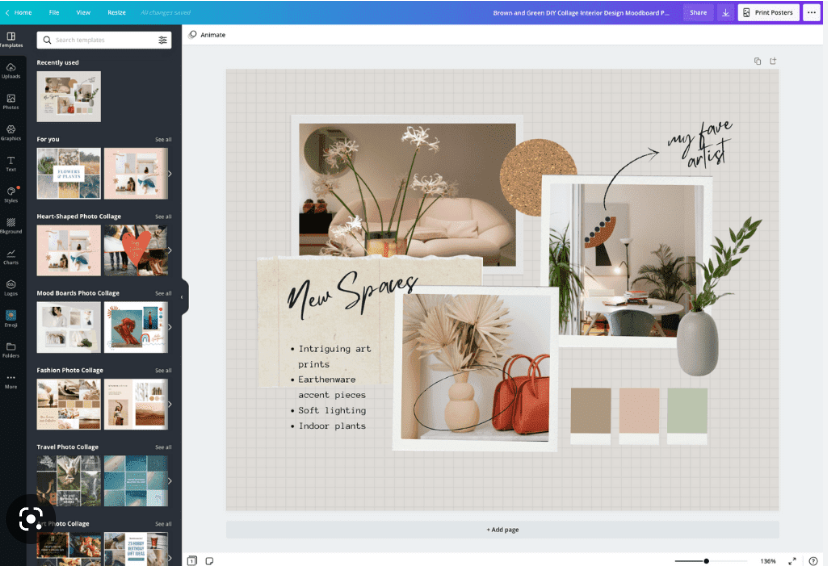
Avec Canva, vous pouvez créer des mockups ou maquettes qui valoriseront les produits physiques ou numériques que vous proposez à vos clients. Ces créations vous aident à représenter de manière efficace toute sorte d’éléments tels que les logos, la page d’accueil d’un site, un ebook et autres produits vendus de manière physique ou en ligne.
Pour créer un visuel avec Canva, vous pouvez soit partir d’une page blanche, soit prendre un modèle. Si vous optez pour cette option, cliquez alors sur ‘’modifier l’image’’. Ensuite, dans les effets proposés par l’outil, cliquez sur ‘’smartmockups’’. Ainsi, vous trouverez plusieurs catégories de visuels dans lesquelles vous pourrez intégrer facilement votre image. Vous pouvez donc totalement personnaliser votre visuel, même en partant d’un modèle.
Concevez des palettes de couleurs attrayantes
Vous pouvez vous amuser à créer des palettes de couleurs sur Canva colors grâce à l’option ‘’générateur de palettes’’. Cet outil vous permet de générer des palettes en utilisant une image que vous importerez de votre galerie et dont il ressortira les principales couleurs. Vous pourrez également parcourir la galerie de palette ou la créer en combinant les différentes couleurs possibles à partir de la roue chromatique.
Réalisez des tutoriels
Les astuces Canva sont nombreuses et diversifiées. Avec le mode ‘’présentation’’, vous pouvez vous filmez tout en montrant à votre audience, vos diapositives déjà réalisées. Cette fonctionnalité pratique vous facilite la réalisation des tutoriels et des formations en ligne.
Pour y accéder, cliquez sur la partie ‘’présenter’’ qui figure en haut et à droite et dirigez votre curseur sur ‘’présenter et enregistrer’’. Ainsi, vous pourrez commencer votre enregistrement.
Ajoutez des effets d’ombres à vos images
Pour ajouter une touche spéciale à vos visuels et les rendre plus attractifs, vous pouvez les combiner avec des effets d’ombres. Cette astuce fonctionne très bien avec les contenus de type ebook, livre blanc ou workbook, car elle leur donne l’aspect d’une feuille déposée sur un bureau. Grâce à leur effet 3D, les effets d’ombres apportent du relief et un côté professionnel à vos visuels.
Pour les utiliser, sélectionnez l’image sur laquelle vous souhaitez appliquer l’effet ombre et cliquez sur ‘’modifier l’image’’. Ensuite, recherchez l’option ‘’ombres’’ parmi les diverses propositions. Dès lors, vous choisirez le type d’ombre qui vous convient le mieux et ajusterez la luminosité, la transparence ou encore la couleur à l’image que vous voulez travailler.
Appliquez des effets sur vos textes
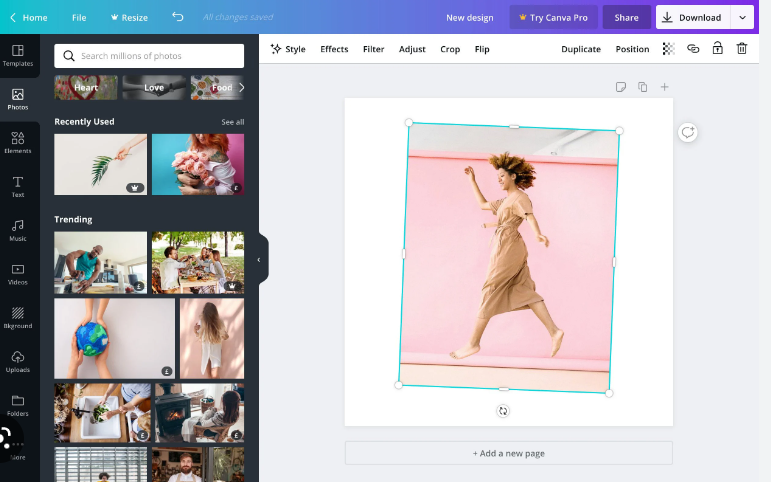 Canva vous permet de personnaliser vos textes à partir des typographies déjà disponibles. Mais, vous pouvez rendre l’expérience plus agréable en utilisant les effets spéciaux de textes que l’outil met à votre disposition. Vous créerez alors des graphiques plus spécifiques et intéressants. Par exemple, les effets d’élévation ou de biseautage améliorent la mise en forme de vos textes que vous pouvez disposer en arc de cercle ou en cercle. De plus, vous avez la possibilité d’ajuster chacun de ces effets selon l’angle ou l’épaisseur que vous souhaitez.
Canva vous permet de personnaliser vos textes à partir des typographies déjà disponibles. Mais, vous pouvez rendre l’expérience plus agréable en utilisant les effets spéciaux de textes que l’outil met à votre disposition. Vous créerez alors des graphiques plus spécifiques et intéressants. Par exemple, les effets d’élévation ou de biseautage améliorent la mise en forme de vos textes que vous pouvez disposer en arc de cercle ou en cercle. De plus, vous avez la possibilité d’ajuster chacun de ces effets selon l’angle ou l’épaisseur que vous souhaitez.
Donnez du style à vos photos
Concevez une forme originale de vos designs en les intégrant dans des médaillons, losanges, chiffres, lettres, etc. Cette fonctionnalité reste accessible dans les graphiques disponibles et plus précisément au niveau des cadres où vous trouverez plusieurs formes avec lesquelles vous amuser. Vous joindrez simplement votre image à la forme de votre choix et le tour est joué.
Par ailleurs, si vous souhaitez plutôt agencer plusieurs photos disposées sous différentes formes, vous pouvez accéder à la zone ‘’grille’’ et obtenir la mise en forme que vous voulez.
Alors, comme vous l’aurez compris, Canva est un excellent outil qui peut rendre vos moments de travail plus agréables et plus amusants grâce de nombreuses fonctionnalités. Donc, profitez-en.
Mettez en applications ces 6 astuces CANVA maintenant.
Cava propose également un abonnement payant qui propose des fonctionnalités Premium. Telles que le redimensionnement des visuels (pour adapter un même visuel sur un format Publication carrée, ou story, ou Page A4 par exemple), l’effacement de l’arrière-plan, le choix plus large de polices d’écriture, etc.
N’hésitez pas à me contacter si vous souhaitez bénéficier d’une formation personnalisée et sur mesure sur l’outil CANVA. SP DIGITAL propose des formations CANVA en visio, ou en présentiel, sur des modules courts (2h) ou plus longs (demi-journées, journées, ou 2 jours).


